По умолчанию браузер Mozilla Firefox с открытым исходным кодом имеет больше функций конфиденциальности, чем большинство других основных вариантов. Хотя некоторые настройки по умолчанию являются мощными бастионами против злонамеренной киберактивности, большая часть безопасности зависит от настроек. Как и в случае с любым другим программным обеспечением, вы можете улучшить функциональность, изменяя и модифицируя эти настройки.
Существует множество дополнений, которые влияют на вашу работу с Firefox. Мы поговорим об этом позже в статье, а сейчас давайте начнем с основ: самых простых шагов, которые вы можете предпринять для повышения безопасности Firefox.
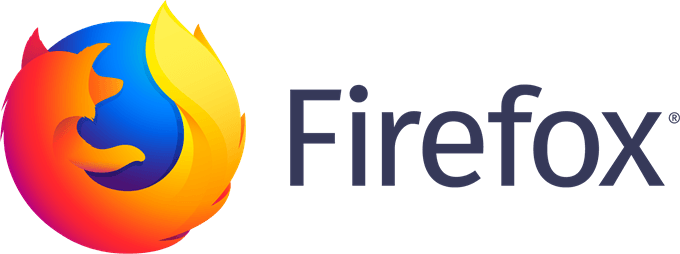
1. Установите главный пароль
Откройте любой современный браузер, и вам будет предоставлена возможность сохранить имя пользователя и пароль при входе на веб-сайт. Это небольшое удобство, которое большинство воспринимает как должное, но это также серьезный недостаток безопасности. Любой, кто использует ваш компьютер, получит доступ к вашим учетным записям, просто посетив этот веб-сайт.
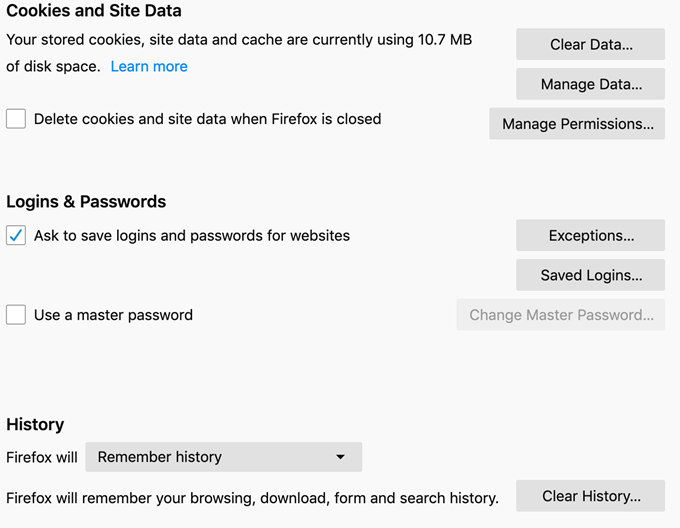
Firefox решает эту проблему с помощью опции masterpassword. Если эта функция включена, это заставляет пользователя вводить главный пароль, прежде чем можно будет использовать любую сохраненную информацию. Кроме того, если вы хотите просмотреть сохраненные пароли через меню параметров, вам нужно будет снова ввести мастер-пароль.
Ваш главный пароль должен быть безопасным. Обязательно не сохраняйте его на своем компьютере, а запишите где-нибудь дома или используйте методы запоминания, чтобы отслеживать его. Используйте лучшие методы создания пароля при его создании.
2. Убедитесь, что настройки конфиденциальности включены.
После установки Firefox убедитесь, что включены различные настройки конфиденциальности и безопасности. Перейдите в меню Firefox, затем в «Настройки» и выберите «Основные». Прокрутите вниз до раздела «Обновления Firefox». Выберите «Автоматически устанавливать обновления».
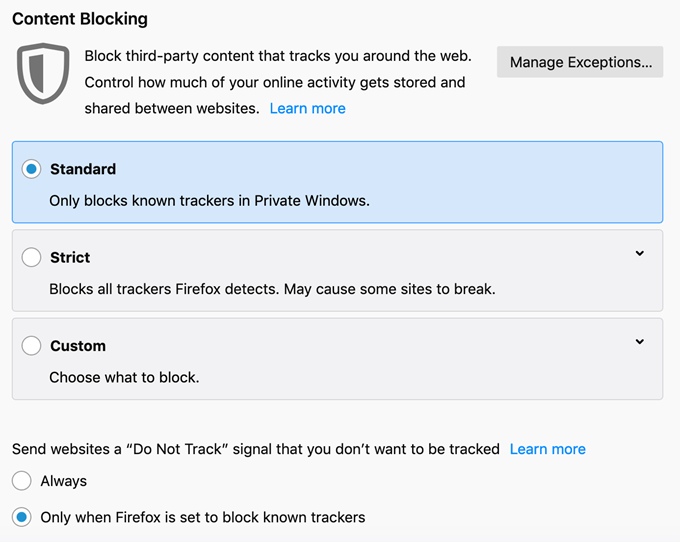
Далее выберите вкладку «Конфиденциальность и безопасность». Первый раздел, который вы увидите, — «ContentBlocking». По умолчанию в Firefox установлен вариант «Стандартный», чтобы блокировать только известные трекеры в приватной Windows. Переключите этот параметр на «Строгий», но имейте в виду, что при этом выборе некоторые веб-сайты могут работать некорректно.
Ниже выберите «Всегда» для.Опция «Не отслеживать».
Прокрутите вниз до раздела «Разрешения». Вы увидите несколько вариантов. Убедитесь, что отмечены следующие пункты:
Примечание о службах доступности: если вам нужны эти службы для эффективного просмотра веб-страниц и использования компьютера, обязательно изучите и узнайте, каким службам вы можете доверять. Некоторые вредоносные программы могут использовать эти службы для получения доступа к вашему браузеру и через него к вашему компьютеру.
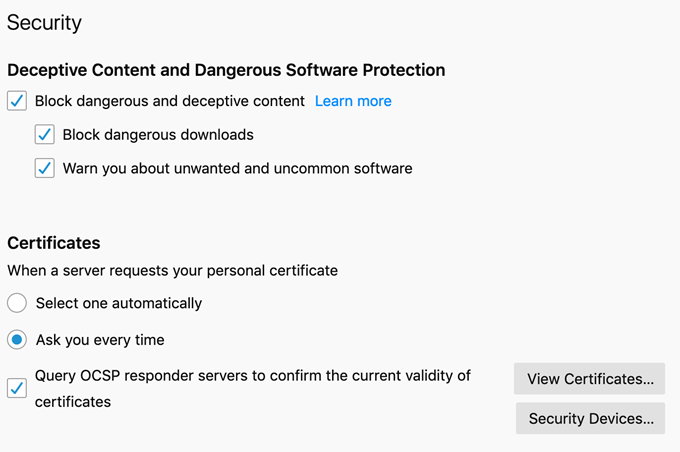
Далее прокрутите вниз до вкладки «Безопасность». Вы увидите несколько коробок. Убедитесь, что они все проверены.
Дополнения для безопасности и конфиденциальности
Дополнения — это эквивалент расширений Chrome для Firefox. Эти приложения дают пользователям возможность настраивать свой браузер по своему усмотрению и реализовывать функции безопасности, с которыми не может сравниться ни один другой браузер.
Конечно, не все дополнения одинаковы. Мы составили список лучших опций, которые положительно влияют на общую конфиденциальность и безопасность Firefox.
HTTPSEverywhere
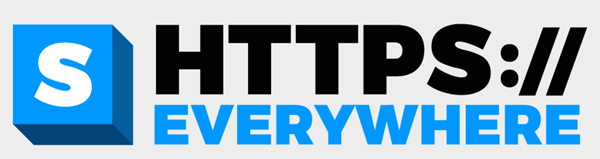
HTTPS Everywhere — любимое дополнение из-за его простоты. С точки зрения непрофессионала, он обеспечивает безопасный просмотр любого веб-сайта, который его поддерживает. Говоря более техническим языком, он обеспечивает три уровня безопасности: аутентификация сервера, конфиденциальность и целостность данных. Если кто-либо перехватит данные, передаваемые через HTTPS Everywhere, он не сможет интерпретировать их без ключа шифрования.
uBlockOrigin

Никто не любит надоедливые всплывающие окна, особенно когда некоторые из них имеют возможность получать личную информацию из вашего браузера. Хотя Firefox имеет набор встроенных инструментов для остановки всплывающих окон, он не улавливает их все.
uBlock Origin — это бесплатный блокировщик рекламы с открытым исходным кодом, который может обрабатывать все, что пропускает Firefox. Его также можно настраивать, поэтому, если есть определенная страница, на которой вы хотите разрешить рекламу (возможно, для поддержки создателя), вы можете внести эту отдельную страницу в белый список..
PrivacyBadger
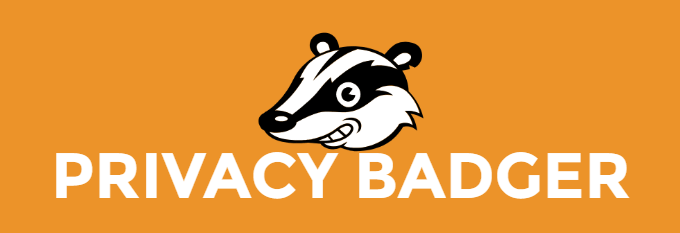
Privacy Badger — еще одно дополнение, разработанное Electronics Frontier Foundation, той же командой, которая разработала HTTPS Everywhere. Многие инструменты защиты от отслеживания ведут список веб-сайтов, которые ведут себя некорректно, но Privacy Badger отслеживает ваш опыт просмотра в режиме реального времени и следит за тем, какие домены вас отслеживают. Если какой-либо из этих доменов нарушает ваши настройки конфиденциальности и безопасности, Privacy Badger автоматически заблокирует их.
PrivacyPossum
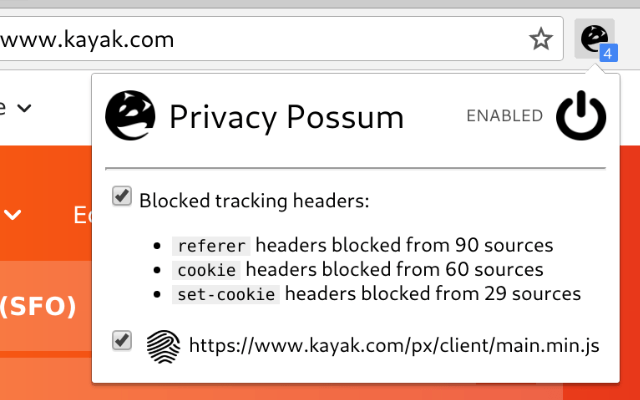
Избыточная безопасность — это всегда хорошо. В то время как большинство трекеров будут перехвачены встроенными средствами защиты от отслеживания Firefox и Privacy Badger, Privacy Possum гарантирует, что любой, кто проскользнет через трещины, не соберет ничего, кроме фальсифицированных, зашифрованных данных.
Установив оба дополнения, вам не придется беспокоиться о том, что компании узнают о вас больше, чем вы хотите, по крайней мере, на основе ваших привычек просмотра.
CookieAutoDelete
Это дополнение максимально простое. Когда вы закрываете Firefox, все файлы cookie, которые не используются активно, автоматически удаляются. Вы можете внести в белый список определенные файлы cookie, которые хотите сохранить, но все остальные исчезнут. Это отличная мера защиты от веб-сайтов, пытающихся получить данные, на получение которых вы не дали разрешения.
Отключиться для Facebook
Facebook — это сила природы. Сколько веб-сайтов вы можете вспомнить, которые отслеживают вашу учетную запись Facebook? Сколько раз вам давали возможность комментировать, потому что вы уже вошли в Facebook? Если вас это смущает (как и должно быть), то поможет дополнение Disconnect for Facebook.
Это дополнение блокирует запросы информации Facebook со сторонних веб-сайтов. Он также заблокирует трафик со сторонних веб-сайтов на Facebook, но не помешает стандартной работе вашей учетной записи Facebook.
Как установить дополнения к Firefox
Вам не обязательно использовать все эти дополнения, но мы рекомендуем хотя бы установить Privacy Badger, HTTPSEverywhere и uBlock Origin. Существуют сотни других надстроек, которые вы можете просмотреть и установить, если вам нужно еще больше возможностей, чем мы перечислили здесь.
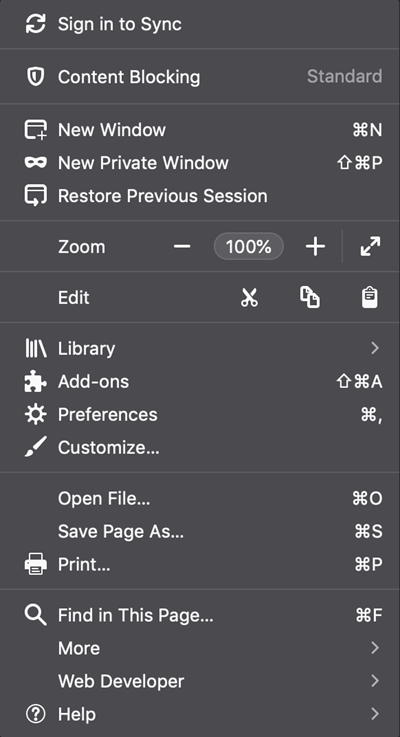
Установить дополнение не сложно. Вот.как?
<р>1. Откройте Firefox и нажмите на три полоски в крайнем правом углу, чтобы открыть меню настроек. <р>2. Нажмите «Дополнения ». <р>3. Откроется автоматически вкладка Получить надстройки . Нажмите «Найти другие дополнения ». <р>4. Откроется новая вкладка. В строке поиска в правом верхнем углу введите название нужного дополнения. <р>5. Нажмите на дополнение в результатах поиска. <р>6. На следующей странице нажмите кнопку с надписью «Добавить в Firefox ».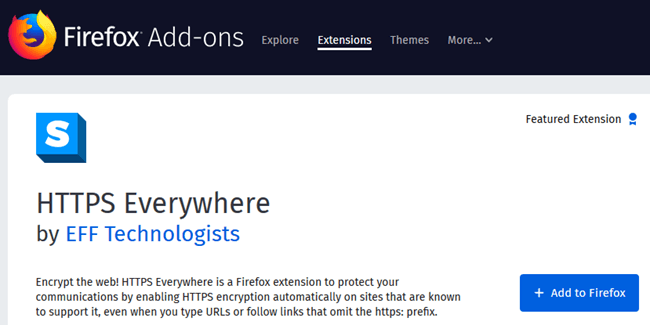
Заключительное замечание о кибербезопасности
Вы можете подумать: «Зачем все это необходимо? Хакеры мной не интересуются». Проблема не в хакерах, а во вредоносном ПО, попытках фишинга и рекламе. Если вы когда-либо замечали много рекламы о том, что вы недавно искали, причина в том, что веб-сайт или служба отслеживают ваши поисковые запросы. Возможно, за этим нет злого умысла, но это нарушение вашей конфиденциальности.
Согласно статистике, кибератаки происходят каждые 39 секунд, а 43 % всех кибератак нацелены на малый бизнес. Даже случайно утерянный номер кредитной карты может стать настоящей головной болью, которую нужно исправить. Если вы никогда раньше не сталкивались с кражей личных данных, считайте, что вам повезло. Разбираться в этом совсем не весело.
Прочитайте эту статью и подумайте, как можно улучшить свою кибербезопасность. Мы рекомендуем Firefox в качестве браузера, но есть шаги, которые вы можете предпринять для повышения безопасности в Интернете, независимо от того, какой браузер вы предпочитаете. Поскольку мир движется к все более онлайн-сообществу, отдельные пользователи должны защищать себя.
.